win7虚拟机不识别usb3.0修复方法 虚拟机win7无法识别usb3.0怎么解决
在使用虚拟机时,有时候会遇到无法识别USB3.0设备的问题,特别是在使用虚拟机中的Windows 7操作系统时,这种情况可能会给我们的工作和生活带来不便,因为我们无法正常使用USB3.0设备来传输数据或连接其他外部设备。不用担心我们可以采取一些方法来修复这个问题,确保虚拟机中的Windows 7能够正常识别和使用USB3.0设备。下面将介绍一些解决方法,帮助您解决这个问题。
具体方法:
Intel芯片解决方案
1、打开百度,搜索Intel 驱动下载,并在搜索到的结果中点击打开Intel驱动的官方下载网址页面
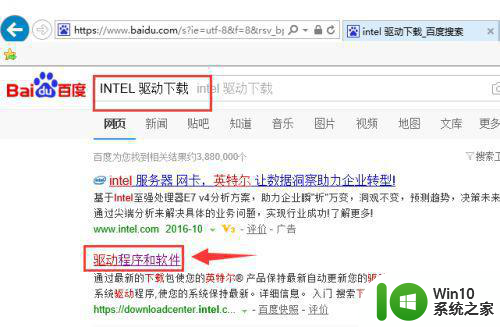
2、再打开的页面中找到搜索下载包的输入框,输入USB3.0,点击搜索按钮
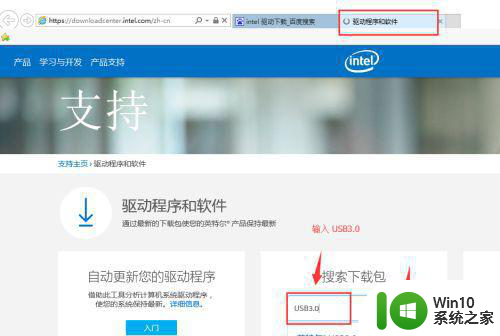
3、在搜索结果中选择USB3.0 NUC套件4.0.60版本
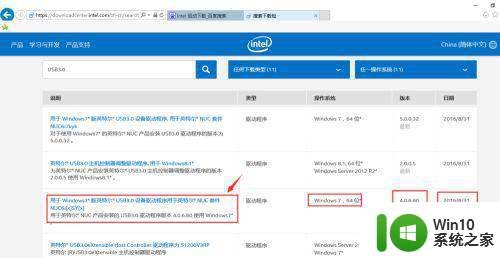
4、点击并下载驱动程序
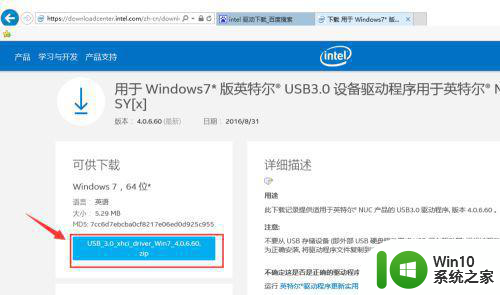
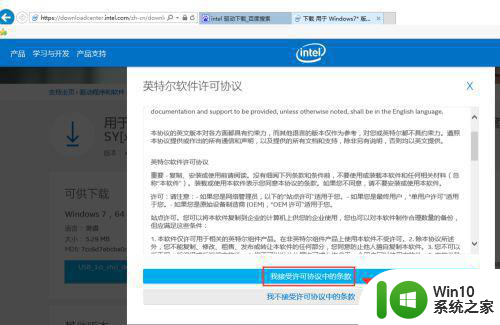
5、下载完驱动后解压驱动,并复制到虚拟机系统内(WIN7)
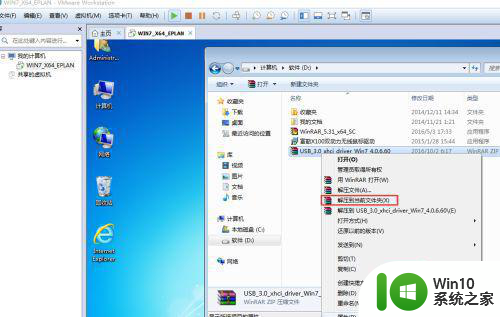
6、打开虚拟机设置中的USB控制器选项,将USB兼容性改为USB3.0,确定后退出
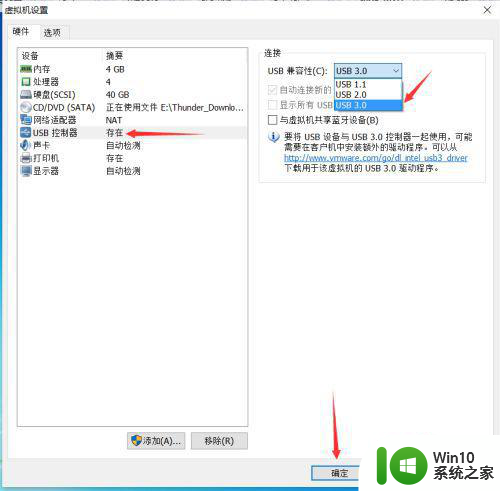
7、在虚拟机中打开SETUP.EXE,按照提示安装USB3.0驱动程序,当提示重启后选择不重启.
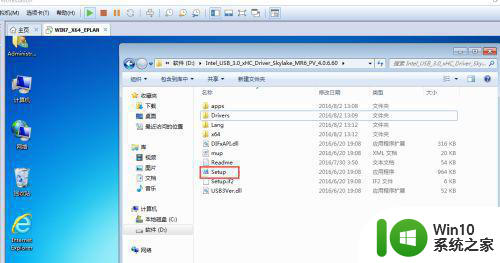
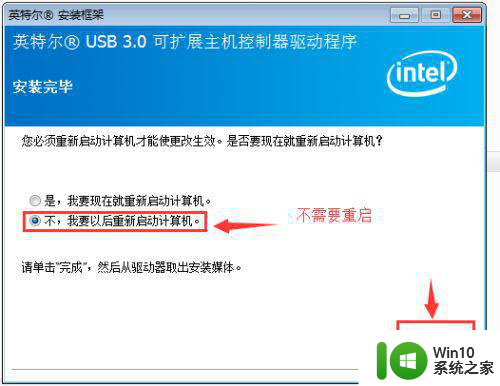
8、将USB3.0设备插入电脑的USB3.0插口中(蓝色),并点击虚拟机右下方的设备状态控制区,找到新插入的USB3.0设备,点击连接,即可正常访问USB3.0设备
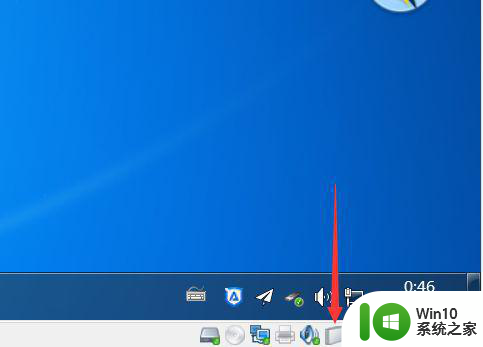
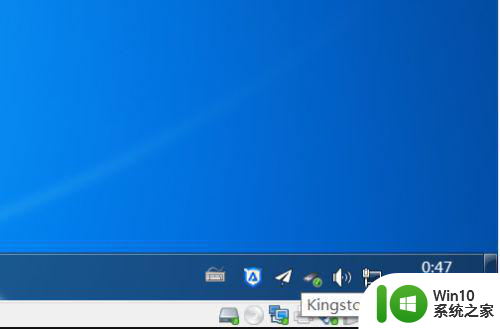
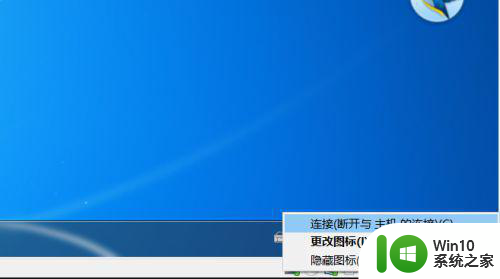
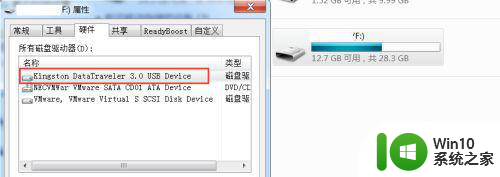
Amd芯片解决方案
1、百度搜索AMD 驱动下载,在搜索结果中打开AMD驱动官网页面
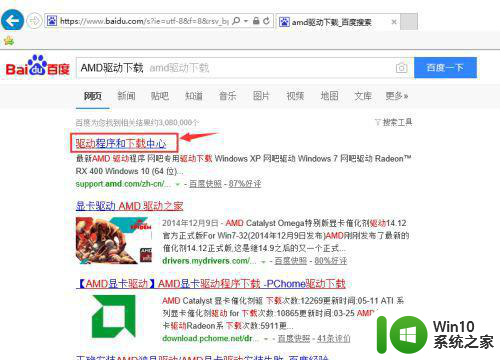
2、将页面拉倒最下方,找到USB3.0驱动程序,选择需要下载的对应版本(32位/64位),这个版本指的是虚拟机内系统的版本
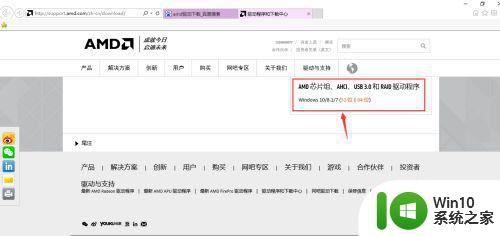
3、点击需要下载的驱动程序
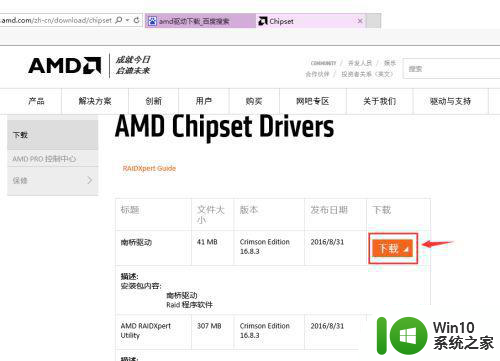
4、打开虚拟机的USB3.0支持,操作步骤详见上面的介绍将下载完的驱动程序复制到虚拟机内,并解压驱动程序,按照提示进行安装.具体步骤省略.
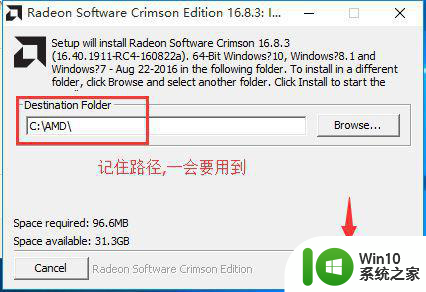
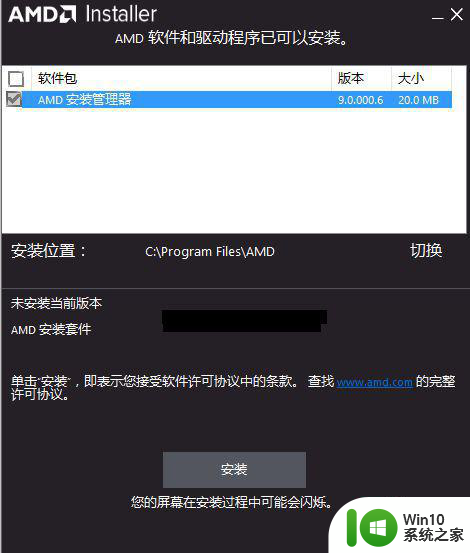
5、安装完成后就可以正常使用USB3.0的设备了
以上就是win7虚拟机不识别usb3.0修复方法的全部内容,有出现这种现象的小伙伴不妨根据小编的方法来解决吧,希望能够对大家有所帮助。
win7虚拟机不识别usb3.0修复方法 虚拟机win7无法识别usb3.0怎么解决相关教程
- windows7虚拟系统u盘不识别怎么办 Windows7虚拟机无法识别U盘的解决方案
- 虚拟机win7无法识别usb设备处理方法 虚拟机win7无法连接usb设备解决方法
- win7虚拟机鼠标不受控制修复方法 虚拟机win7鼠标无法移动怎么办
- win7为什么虚拟机开机黑屏 虚拟机win7开机黑屏的解决方法
- win7无法识别打印机的解决教程 win7打印机不识别怎么办
- win7识别不到投影仪如何修复 win7无法识别投影仪怎么解决
- win7虚拟机连不上网如何修复 win7虚拟机无法连接网络怎么回事
- 虚拟打印机在win7中无法打印测试页怎么解决 win7虚拟打印机无法打印测试页解决方法
- win7添加pdf虚拟打印机的方法 win7怎么添加pdf虚拟打印机
- win7添加虚拟打印机的方法 win7虚拟打印机怎么安装
- win7虚拟机打开黑屏出代码修复方法 虚拟机win7开机黑屏代码怎么办
- win7安装pdf虚拟打印机的方法 win7pdf虚拟打印机怎么安装
- window7电脑开机stop:c000021a{fata systemerror}蓝屏修复方法 Windows7电脑开机蓝屏stop c000021a错误修复方法
- win7访问共享文件夹记不住凭据如何解决 Windows 7 记住网络共享文件夹凭据设置方法
- win7重启提示Press Ctrl+Alt+Del to restart怎么办 Win7重启提示按下Ctrl Alt Del无法进入系统怎么办
- 笔记本win7无线适配器或访问点有问题解决方法 笔记本win7无线适配器无法连接网络解决方法
win7系统教程推荐
- 1 win7访问共享文件夹记不住凭据如何解决 Windows 7 记住网络共享文件夹凭据设置方法
- 2 笔记本win7无线适配器或访问点有问题解决方法 笔记本win7无线适配器无法连接网络解决方法
- 3 win7系统怎么取消开机密码?win7开机密码怎么取消 win7系统如何取消开机密码
- 4 win7 32位系统快速清理开始菜单中的程序使用记录的方法 如何清理win7 32位系统开始菜单中的程序使用记录
- 5 win7自动修复无法修复你的电脑的具体处理方法 win7自动修复无法修复的原因和解决方法
- 6 电脑显示屏不亮但是主机已开机win7如何修复 电脑显示屏黑屏但主机已开机怎么办win7
- 7 win7系统新建卷提示无法在此分配空间中创建新建卷如何修复 win7系统新建卷无法分配空间如何解决
- 8 一个意外的错误使你无法复制该文件win7的解决方案 win7文件复制失败怎么办
- 9 win7系统连接蓝牙耳机没声音怎么修复 win7系统连接蓝牙耳机无声音问题解决方法
- 10 win7系统键盘wasd和方向键调换了怎么办 win7系统键盘wasd和方向键调换后无法恢复
win7系统推荐
- 1 风林火山ghost win7 64位标准精简版v2023.12
- 2 电脑公司ghost win7 64位纯净免激活版v2023.12
- 3 电脑公司ghost win7 sp1 32位中文旗舰版下载v2023.12
- 4 电脑公司ghost windows7 sp1 64位官方专业版下载v2023.12
- 5 电脑公司win7免激活旗舰版64位v2023.12
- 6 系统之家ghost win7 32位稳定精简版v2023.12
- 7 技术员联盟ghost win7 sp1 64位纯净专业版v2023.12
- 8 绿茶ghost win7 64位快速完整版v2023.12
- 9 番茄花园ghost win7 sp1 32位旗舰装机版v2023.12
- 10 萝卜家园ghost win7 64位精简最终版v2023.12